Узроци и методе решавања елемената грешке нису пронађени

- 4677
- 656
- Jeremy Jacobi
Кључ стабилног рада оперативног система, између осталог, је стално одржавање своје "чистоће". Овај израз се може разумети толико, али један од кључних елемената је благовремено брисање датотека и мапа, једноставно зачепљење оперативног система. Али често, покушаји корисника да обришу било коју датотеку или мапу могу бити праћени низом различитих грешака које могу потрајати пуно труда и нервних ћелија. У овом чланку ћемо говорити о једном од представника горе наведених проблема, који прате текстуалну поруку у облику "Није пронађен овај елемент" или "елемент није пронађен", као и постојећим начинима исправљање.

Корекција грешке "Елемент није пронађен у оперативном систему Виндовс".
Разлози и одлука
Не може да сваки корисник не може самостално схватити зашто није било могуће пронаћи овај елемент и како да га уклоните са његовог рачунара. Да бисте одговорили на ово питање, прво морате да разумете разлоге за појаву такве грешке. Из овога, пут решавања проблема слиједи на много начина.
Када радите са Виндовс 10, суочени са грешком "Елемент се не налази", од речи које морате прећи на акцију.
Дакле, разлози могу бити прилично прозаични, на пример, једноставно не постоји датотека или мапа проблема, о чему сведочи оперативни систем. Истовремено, вреди напоменути да се грешка која се разматра не само када покушате да уклоните, већ и ако желите да отворите, копирајте или пребаците нешто. А ако су то ово, онда је то прво ажурирање само ажурирањем дугмета Ф5 или пређите на место датотеке и проверите његову доступност.
Пошто елемент није пронађен, морате да тражите решења за брисање датотеке и очистите рачунар из различитих смећа и непотребних програма, мапа итд. Како се испоставило, проблем није као баналан колико бисмо желели. Ако ситуација остане иста, онда бисте требали покушати да користите следеће могуће опције. Они су релевантни у ситуацијама у којима се фасцикла не уклања, а покушај Деинсталл-а прати је порука коју елемент није пронађен. Дакле, радимо акције:
- Сачувајте све потребне податке и поново покрените рачунар. Имајте на уму да говоримо о поновном покретању, а не о завршетку рада. Након поновљеног уласка у систем, проверите да ли је проблематични елемент нестао.
- Проверите исправност употребљеног имена. На пример, с обзиром на грешку могуће ако је у имену из неког разлога, на пример, постоје погрешни симболи, на пример, вишегодишња. Да бисте били сигурни да користите, користите менаџера "Фар Манагер". У контролној конзоли потражите мапу Проблем и кликните на дугме "8", што је одговорно за функцију "Делете".
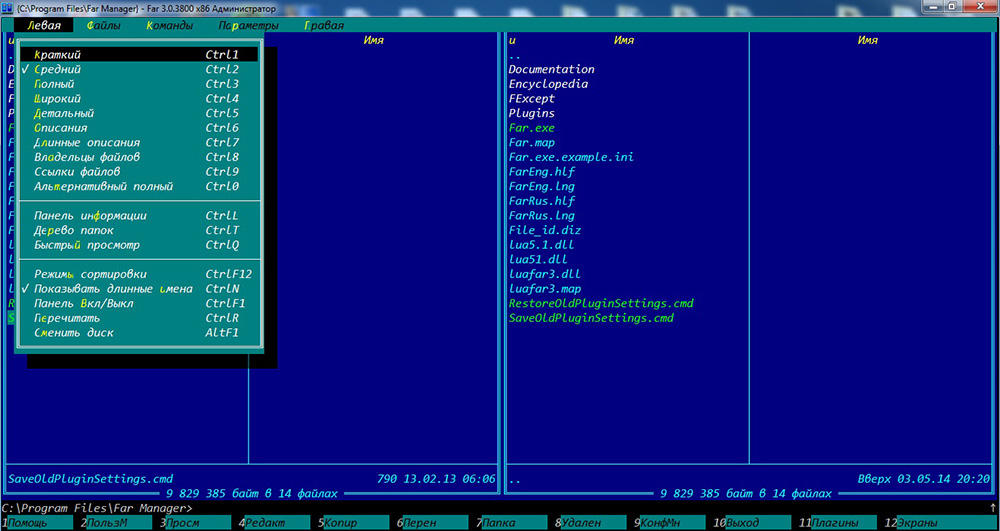
- Ако је датотека или мапа остало, затим користећи било који расположиви архивер, поставите га или у архиву и у прозор одабира параметра архиве ставите "Избриши датотеке након компресије". Сходно томе, ако је опција радила, након тога избрише ново направљену архиву;
- За било какве манипулације, покушајте да користите менаџера датотека треће стране, на пример, архив "7-зип", који такође може да ради у овој улози или познатијим "укупним командантом";
- Померите проблематични елемент (ако вам то омогућава да радите оперативни систем) на било који расположиви носач и покушајте да га уклоните одатле;
- Отворите "Ц: \ Виндовс \ СИСТЕМ32" и пронађите датотеку "ЦМД" на листи, кликните на њу десним дугметом миша и изаберите "Почевши од име администратора.
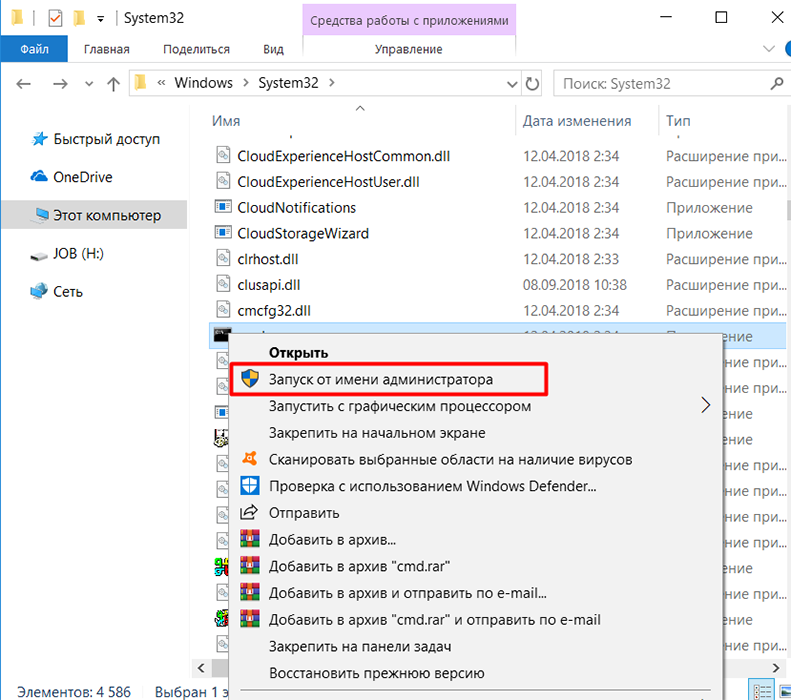 У конзоли "командне линије" унесите и погубите наредбу "СФЦ / СЦАННОВ" и причекајте завршетак скенирања оперативног система за оштећене компоненте система.
У конзоли "командне линије" унесите и погубите наредбу "СФЦ / СЦАННОВ" и причекајте завршетак скенирања оперативног система за оштећене компоненте система. - Отворите "диспечеру задатака" притиском на комбинацију тастера "Цтрл + Алт + Делете" / "Цтрл + Схифт + ЕСЦ" и на картици "Процесе" пронађите линију "Проводни проводник", назовите мени десном тастером миша и Изаберите "Одмор".
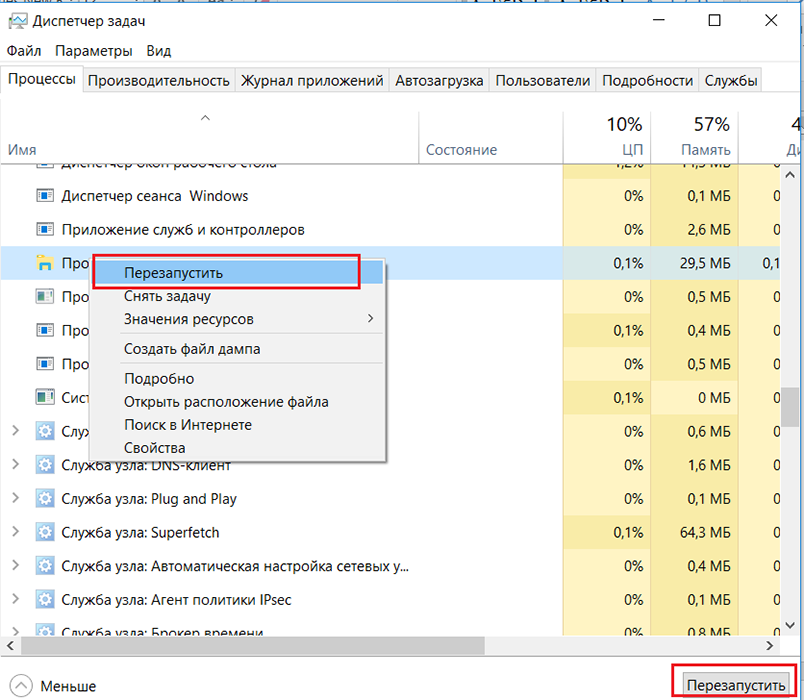
- Преузмите и инсталирајте специјализовани софтвер-убица под називом "Унлоцкер".
Његова употреба не захтева одређено специфично знање, а опција његове примене је следећа:
- Кликните на миш са проблемом датотеком или мапом и у контекстном менију изаберите ставку "Унлоцкер" која се појављује;
- У прозору који се отвара, изаберите дугме "Откључај све";
- користећи стандардне производе, покушајте да уклоните поменуте елементе.
Често су предузете мере омогућавају да се изборите са проблемом када када се бришете мапу или датотеку, оперативни систем извештава да није успео да пронађе овај елемент.
Закључак
Нажалост, не постоји гарантовани начин да се елиминише грешка у разматрању, све је врло појединачно, јер није познато како, ко и у које сврхе је створио и користио проблематични елемент, као и ко је релевантна права. Стога су могуће ситуације у којима ниједан од 8 снимљених метода решења неће помоћи. У овом случају, најоптимална опција би била контактирати тематске форуме и дати детаљну листу свих доступних података и предузети мере.
- « Окретање и подешавање скенера отиска прста на паметном телефону
- Блуе екран 0000145 - Како помоћи у решавању проблема »

